Microsoft Excel ima urednu značajku automatskog popunjavanja kojamože dovršiti seriju poput dana u tjednu, mjeseci u godini ili brojeva u nizu, npr., neparni ili parovi brojevi itd. Nažalost, ova značajka ne služi slovima abecede. To znači da ne možete automatski ispunjavati pisma s A-Z u Exceu koristeći istu ovu značajku. Možete je zaobići pomoću formule.
Automatsko popunjavanje u Excelu
Ako nikada niste čuli za ovu značajku, ona funkcionirakao ovo. Ako pokušavate ponovo ispuniti mjesece u godini, upišite prvi mjesec, tj. Siječanj u jednu ćeliju, a zatim upišite veljaču u sljedeću. Odaberite oboje i pomaknite kursor u donji desni kut druge ćelije (one u kojoj se nalazi veljača). Trebao bi se promijeniti u znak plus. Kliknite i povucite je do kraja i ispunit će vam preostale mjesece. To je također korisno za ispunjavanje formula.
Međutim, ako to koristite slovima abecede, to ne funkcionira. Za automatsko popunjavanje slova s A-Z morate koristiti formulu.
Automatsko popunjavanje slova s A-Z-a
U Excelu upišite slovo A u ćeliju. U sljedećoj ćeliji unesite sljedeću formulu i zamijenite adresu ćelije adresom ćelije za koju ste upisali A. U ćeliji u koju unesete formulu prikazati će se slovo B.
=CHAR(CODE(A1) + 1)
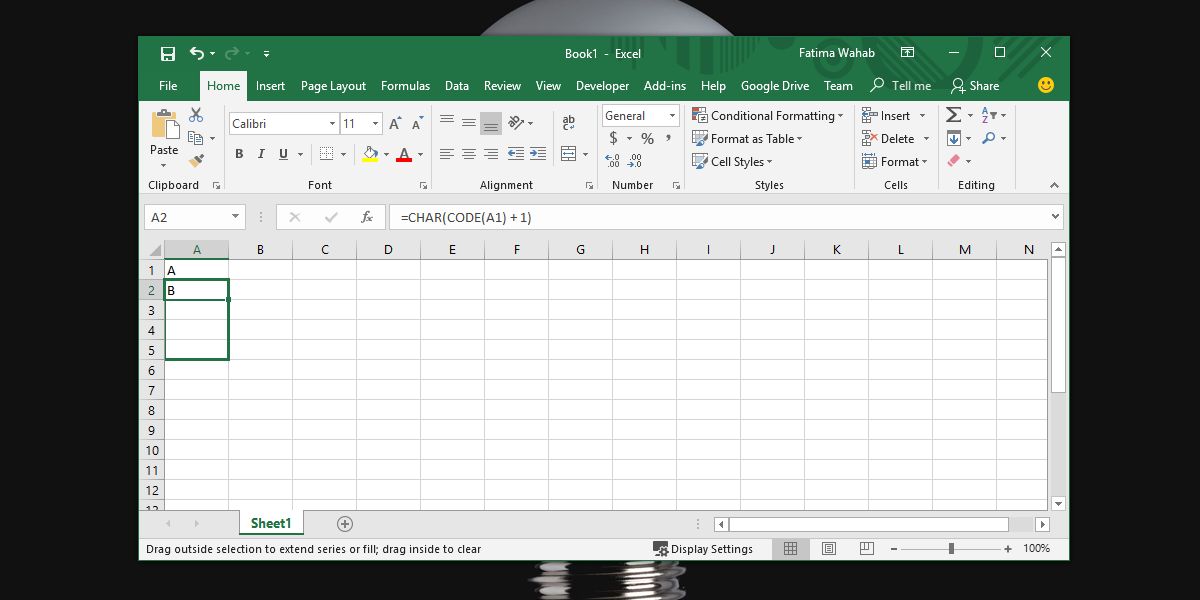
Zatim kliknite donji desni dio ćelije u koju ste zalijepili formulu i pokazivač će se pretvoriti u znak plus. Povucite je prema dolje i slova će se automatski ispuniti.
Možete započeti s bilo kojim pismom. Ne mora nužno započeti s slovom A. Nakon što stignete do kraja abecede, ova formula će je započeti popunjavati drugim slovima kao što su uglati zagrade, podvlaka, pozadinska crta, a slova će se ponovo pokrenuti malim slovima slučaj. Pisma neće početi ispunjavati kao što je to Excel za stupce kada ponestane slova.
Formula koristi funkciju Char kojamože ispuniti ASCII vrijednosti. Te vrijednosti postoje u nizu što možete koristiti u svoju korist, ali ima svoja ograničenja. Ponovno možete pokrenuti seriju upisivanjem A u sljedeću ćeliju nakon što dođete do Z. Nažalost, ako pokušate koristiti AA, AB i AC i pokušate stvoriti seriju iz nje kao što možete s neparnim ili parnim brojevima, Excel neće ga slijediti.













komentari